Compilación de aplicaciones Java con Microsoft Graph y autenticación solo de aplicaciones
En este tutorial se explica cómo crear una aplicación de consola de Java que use Microsoft Graph API para acceder a los datos mediante la autenticación de solo aplicación. La autenticación solo de aplicación es una buena opción para los servicios en segundo plano o las aplicaciones que necesitan acceder a los datos de todos los usuarios de una organización.
Nota:
Para obtener información sobre cómo usar Microsoft Graph para acceder a datos en nombre de un usuario, consulte este tutorial de autenticación de usuario (delegado).
En este tutorial, aprenderá a:
Sugerencia
Como alternativa a seguir este tutorial, puede descargar o clonar el repositorio de GitHub y seguir las instrucciones de README para registrar una aplicación y configurar el proyecto.
Requisitos previos
Antes de iniciar este tutorial, debe tener instalados java SE Development Kit (JDK) y Gradle en la máquina de desarrollo.
También debe tener una cuenta profesional o educativa de Microsoft con el rol de administrador global. Si no tiene un inquilino de Microsoft 365, puede calificar para uno a través del Programa para desarrolladores de Microsoft 365; Para obtener más información, consulte las preguntas más frecuentes. Como alternativa, puede registrarse para obtener una evaluación gratuita de 1 mes o comprar un plan de Microsoft 365.
Nota:
Este tutorial se escribió con OpenJDK versión 17.0.2 y Gradle 7.4.2. Los pasos de esta guía pueden funcionar con otras versiones, pero no se han probado.
Registrar la aplicación en el portal
En este ejercicio registrará una nueva aplicación en Azure Active Directory para habilitar la autenticación de solo aplicación. Puede registrar una aplicación mediante el Centro de administración de Microsoft Entra o mediante el SDK de PowerShell de Microsoft Graph.
Registro de la aplicación para la autenticación de solo aplicación
En esta sección registrará una aplicación que admita la autenticación de solo aplicación mediante el flujo de credenciales de cliente.
Abra un explorador y vaya al Centro de administración de Microsoft Entra e inicie sesión con una cuenta de administrador global.
Seleccione Microsoft Entra ID en el panel de navegación izquierdo, expanda Identidad, aplicaciones y registros de aplicaciones.
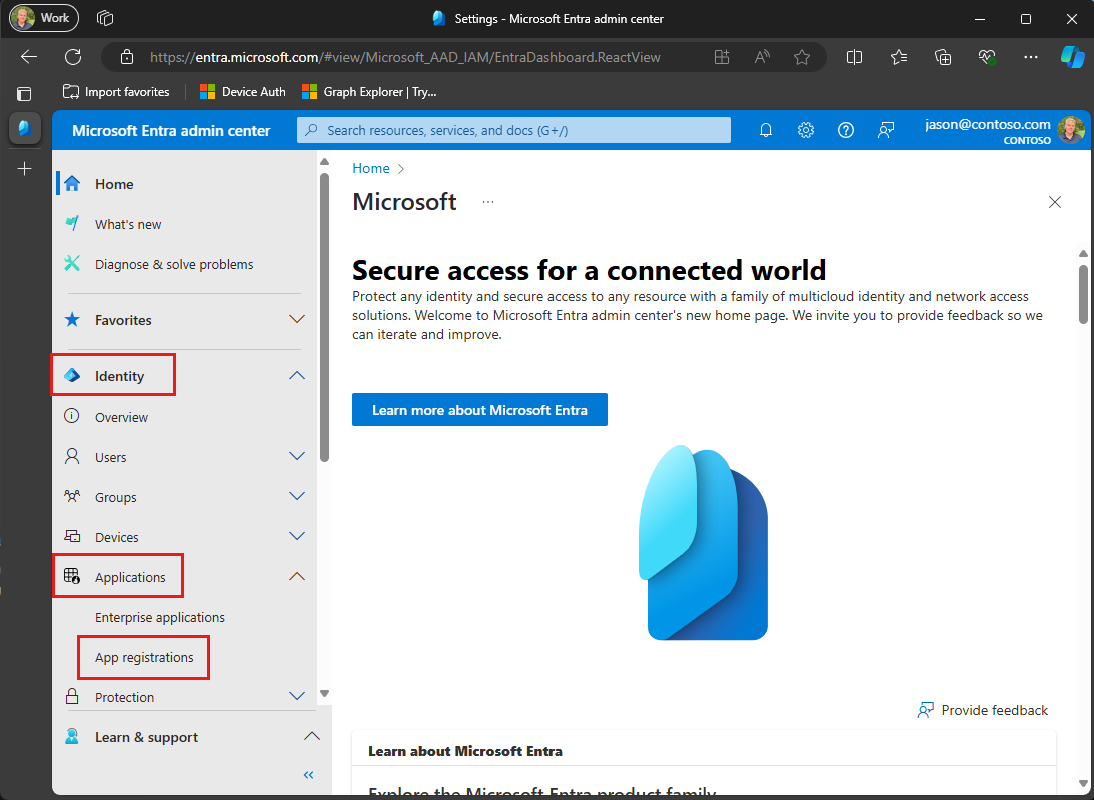
Seleccione Nuevo registro. Escriba un nombre para la aplicación, por ejemplo,
Graph App-Only Auth Tutorial.Establezca Tipos de cuenta admitidosen Solo cuentas en este directorio organizativo.
Deje URI de redireccionamiento vacía.
Seleccione Registrar. En la página Información general de la aplicación, copie el valor del identificador de aplicación (cliente) y del identificador de directorio (inquilino) y guárdelos, necesitará estos valores en el paso siguiente.
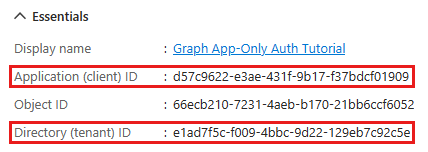
Seleccione Permisos de las API en Administrar.
Quite el permiso User.Read predeterminado en Permisos configurados ; para ello, seleccione los puntos suspensivos (...) de su fila y seleccione Quitar permiso.
Seleccione Agregar un permiso y, a continuación, Microsoft Graph.
Seleccione Permisos de aplicación.
Seleccione User.Read.All y, a continuación, seleccione Agregar permisos.
Seleccione Conceder consentimiento de administrador para...y, a continuación, seleccione Sí para proporcionar el consentimiento del administrador para el permiso seleccionado.
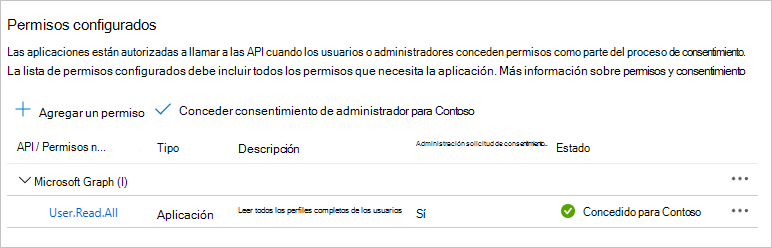
Seleccione Certificados y secretos en Administrar y, a continuación, seleccione Nuevo secreto de cliente.
Escriba una descripción, elija una duración y seleccione Agregar.
Copie el secreto de la columna Valor ; lo necesitará en los pasos siguientes.
Importante
El secreto de cliente no se vuelve a mostrar, así que asegúrese de copiarlo en este momento.
Nota:
Tenga en cuenta que, a diferencia de los pasos al registrarse para la autenticación de usuario, en esta sección configuró los permisos de Microsoft Graph en el registro de la aplicación. Esto se debe a que la autenticación de solo aplicación usa el flujo de credenciales de cliente, lo que requiere que los permisos se configuren en el registro de la aplicación. Consulte El ámbito .default para obtener más información.
Crear una aplicación de consola de Java
En esta sección creará una aplicación de consola básica de Java.
Abra la interfaz de línea de comandos (CLI) en un directorio donde quiera crear el proyecto. Ejecute el siguiente comando para crear un nuevo proyecto de Gradle.
gradle init --dsl groovy --test-framework junit --type java-application --project-name graphapponlytutorial --package graphapponlytutorialUna vez creado el proyecto, compruebe que funciona ejecutando el siguiente comando para ejecutar la aplicación en la CLI.
./gradlew --console plain runSi funciona, la aplicación debe generar
Hello World..
Instalar dependencias
Antes de continuar, agregue algunas dependencias adicionales que usará más adelante.
- Biblioteca cliente de Identidad de Azure para Java para autenticar al usuario y adquirir tokens de acceso.
- SDK de Microsoft Graph para Java para realizar llamadas a Microsoft Graph.
Abra ./app/build.gradle. Actualice la
dependenciessección para agregar esas dependencias.dependencies { // Use JUnit test framework. testImplementation 'junit:junit:4.13.2' // This dependency is used by the application. implementation 'com.google.guava:guava:33.2.1-jre' implementation 'com.azure:azure-identity:1.13.0' implementation 'com.microsoft.graph:microsoft-graph:6.13.0' }Agregue lo siguiente al final de ./app/build.gradle.
run { standardInput = System.in }La próxima vez que compile el proyecto, Gradle descargará esas dependencias.
Cargar la configuración de la aplicación
En esta sección agregará los detalles del registro de la aplicación al proyecto.
Cree un nuevo directorio denominado graphapponlytutorial en el directorio ./app/src/main/resources .
Cree un nuevo archivo en el directorio ./app/src/main/resources/graphapponlytutorial denominado oAuth.properties y agregue el texto siguiente en ese archivo.
app.clientId=YOUR_CLIENT_ID_HERE app.clientSecret=YOUR_CLIENT_SECRET_HERE app.tenantId=YOUR_TENANT_ID_HEREActualice los valores según la tabla siguiente.
Configuración Valor app.clientIdEl identificador de cliente del registro de la aplicación app.tenantIdEl identificador de inquilino de la organización app.clientSecretEl secreto de cliente Importante
Si usa el control de código fuente como git, ahora sería un buen momento para excluir el archivo oAuth.properties del control de código fuente para evitar la pérdida accidental del identificador de aplicación.
Diseñar la aplicación
En esta sección creará un menú simple basado en consola.
Abra ./app/src/main/java/graphapponlytutorial/App.java y agregue las siguientes
importinstrucciones.package graphapponlytutorial; import java.io.IOException; import java.util.InputMismatchException; import java.util.Properties; import java.util.Scanner; import com.microsoft.graph.models.User;Reemplace la función
mainexistente por lo siguiente.public static void main(String[] args) { System.out.println("Java App-Only Graph Tutorial"); System.out.println(); final Properties oAuthProperties = new Properties(); try { oAuthProperties.load(App.class.getResourceAsStream("oAuth.properties")); } catch (IOException e) { System.out.println("Unable to read OAuth configuration. Make sure you have a properly formatted oAuth.properties file. See README for details."); return; } initializeGraph(oAuthProperties); Scanner input = new Scanner(System.in); int choice = -1; while (choice != 0) { System.out.println("Please choose one of the following options:"); System.out.println("0. Exit"); System.out.println("1. Display access token"); System.out.println("2. List users"); System.out.println("3. Make a Graph call"); try { choice = input.nextInt(); } catch (InputMismatchException ex) { // Skip over non-integer input } input.nextLine(); // Process user choice switch(choice) { case 0: // Exit the program System.out.println("Goodbye..."); break; case 1: // Display access token displayAccessToken(); break; case 2: // List users listUsers(); break; case 3: // Run any Graph code makeGraphCall(); break; default: System.out.println("Invalid choice"); } } input.close(); }Agregue los siguientes métodos de marcador de posición al final del archivo. Los implementará en pasos posteriores.
private static void initializeGraph(Properties properties) { // TODO } private static void displayAccessToken() { // TODO } private static void listUsers() { // TODO } private static void makeGraphCall() { // TODO }
Esto implementa un menú básico y lee la elección del usuario desde la línea de comandos.
- Elimine ./app/src/test/java/graphapponlytutorial/AppTest.java.
Agregar autenticación de solo aplicación
En esta sección agregará la autenticación de solo aplicación a la aplicación. Esto es necesario para obtener el token de acceso de OAuth necesario para llamar a Microsoft Graph. En este paso, integrará la biblioteca cliente de Azure Identity para Java en la aplicación y configurará la autenticación para el SDK de Microsoft Graph para Java.
Configuración del cliente de Graph para la autenticación solo de la aplicación
En esta sección usará la ClientSecretCredential clase para solicitar un token de acceso mediante el flujo de credenciales de cliente.
Cree un nuevo archivo en el directorio ./app/src/main/java/graphapponlytutorial denominado Graph.java y agregue el código siguiente a ese archivo.
package graphapponlytutorial; import java.util.Properties; import com.azure.core.credential.AccessToken; import com.azure.core.credential.TokenRequestContext; import com.azure.identity.ClientSecretCredential; import com.azure.identity.ClientSecretCredentialBuilder; import com.microsoft.graph.models.UserCollectionResponse; import com.microsoft.graph.serviceclient.GraphServiceClient;Agregue una definición de clase graph vacía.
public class Graph { }Agregue el código siguiente a la clase Graph.
private static Properties _properties; private static ClientSecretCredential _clientSecretCredential; private static GraphServiceClient _appClient; public static void initializeGraphForAppOnlyAuth(Properties properties) throws Exception { // Ensure properties isn't null if (properties == null) { throw new Exception("Properties cannot be null"); } _properties = properties; if (_clientSecretCredential == null) { final String clientId = _properties.getProperty("app.clientId"); final String tenantId = _properties.getProperty("app.tenantId"); final String clientSecret = _properties.getProperty("app.clientSecret"); _clientSecretCredential = new ClientSecretCredentialBuilder() .clientId(clientId) .tenantId(tenantId) .clientSecret(clientSecret) .build(); } if (_appClient == null) { _appClient = new GraphServiceClient(_clientSecretCredential, new String[] { "https://graph.microsoft.com/.default" }); } }Reemplace la función vacía
initializeGraphen App.java por lo siguiente.private static void initializeGraph(Properties properties) { try { Graph.initializeGraphForAppOnlyAuth(properties); } catch (Exception e) { System.out.println("Error initializing Graph for user auth"); System.out.println(e.getMessage()); } }
Este código declara dos propiedades privadas, un ClientSecretCredential objeto y un GraphServiceClient objeto . La initializeGraphForAppOnlyAuth función crea una nueva instancia de ClientSecretCredentialy, a continuación, usa esa instancia para crear una nueva instancia de GraphServiceClient. Cada vez que se realiza una llamada API a Microsoft Graph a través de _appClient, usará la credencial proporcionada para obtener un token de acceso.
Prueba de ClientSecretCredential
A continuación, agregue código para obtener un token de acceso de ClientSecretCredential.
Agregue la siguiente función a la clase
Graph.public static String getAppOnlyToken() throws Exception { // Ensure credential isn't null if (_clientSecretCredential == null) { throw new Exception("Graph has not been initialized for app-only auth"); } // Request the .default scope as required by app-only auth final String[] graphScopes = new String[] {"https://graph.microsoft.com/.default"}; final TokenRequestContext context = new TokenRequestContext(); context.addScopes(graphScopes); final AccessToken token = _clientSecretCredential.getToken(context).block(); return token.getToken(); }Reemplace la función vacía
displayAccessTokenen App.java por lo siguiente.private static void displayAccessToken() { try { final String accessToken = Graph.getAppOnlyToken(); System.out.println("Access token: " + accessToken); } catch (Exception e) { System.out.println("Error getting access token"); System.out.println(e.getMessage()); } }Compile y ejecute la aplicación. Escriba
1cuando se le solicite una opción. La aplicación muestra un token de acceso.Java App-Only Graph Tutorial Please choose one of the following options: 0. Exit 1. Display access token 2. List users 3. Make a Graph call 1 App-only token: eyJ0eXAiOiJKV1QiLCJub25jZSI6IlVDTzRYOWtKYlNLVjVkRzJGenJqd2xvVUcwWS...Sugerencia
Solo con fines de validación y depuración, puede descodificar tokens de acceso de usuario (solo para cuentas profesionales o educativas) mediante el analizador de tokens en línea de Microsoft en https://jwt.ms. Esto puede ser útil si encuentra errores de token al llamar a Microsoft Graph. Por ejemplo, comprobar que la
scpnotificación del token contiene los ámbitos de permiso de Microsoft Graph esperados.
List users
En esta sección agregará la capacidad de enumerar todos los usuarios de Azure Active Directory mediante la autenticación de solo aplicación.
Abra Graph.java y agregue la siguiente función a la clase Graph .
public static UserCollectionResponse getUsers() throws Exception { // Ensure client isn't null if (_appClient == null) { throw new Exception("Graph has not been initialized for app-only auth"); } return _appClient.users().get(requestConfig -> { requestConfig.queryParameters.select = new String[] { "displayName", "id", "mail" }; requestConfig.queryParameters.top = 25; requestConfig.queryParameters.orderby = new String[] { "displayName" }; }); }Reemplace la función vacía
listUsersen App.java por lo siguiente.private static void listUsers() { try { final UserCollectionResponse users = Graph.getUsers(); // Output each user's details for (User user: users.getValue()) { System.out.println("User: " + user.getDisplayName()); System.out.println(" ID: " + user.getId()); System.out.println(" Email: " + user.getMail()); } final Boolean moreUsersAvailable = users.getOdataNextLink() != null; System.out.println("\nMore users available? " + moreUsersAvailable); } catch (Exception e) { System.out.println("Error getting users"); System.out.println(e.getMessage()); } }Ejecute la aplicación, inicie sesión y elija la opción 4 para enumerar a los usuarios.
Please choose one of the following options: 0. Exit 1. Display access token 2. List users 3. Make a Graph call 2 User: Adele Vance ID: 05fb57bf-2653-4396-846d-2f210a91d9cf Email: AdeleV@contoso.com User: Alex Wilber ID: a36fe267-a437-4d24-b39e-7344774d606c Email: AlexW@contoso.com User: Allan Deyoung ID: 54cebbaa-2c56-47ec-b878-c8ff309746b0 Email: AllanD@contoso.com User: Bianca Pisani ID: 9a7dcbd0-72f0-48a9-a9fa-03cd46641d49 Email: NO EMAIL User: Brian Johnson (TAILSPIN) ID: a8989e40-be57-4c2e-bf0b-7cdc471e9cc4 Email: BrianJ@contoso.com ... More users available? True
Código explicado
Tenga en cuenta el código de la getUsers función .
Acceso a una colección
Este método devuelve una colección de usuarios. La mayoría de las API de Microsoft Graph que devuelven una colección no devuelven todos los resultados disponibles en una sola respuesta. En su lugar, usan la paginación para devolver una parte de los resultados al tiempo que proporcionan un método para que los clientes soliciten la siguiente "página".
Tamaños de página predeterminados
Las API que usan la paginación implementan un tamaño de página predeterminado. Para los usuarios, el valor predeterminado es 10. Los clientes pueden solicitar más (o menos) mediante el parámetro de consulta $top . En getUsers, esto se logra con la top propiedad en la configuración de la solicitud.
Nota:
El valor establecido en top es un límite superior, no un número explícito. La API devuelve un número de usuarios hasta el valor especificado.
Obtención de páginas posteriores
Si hay más resultados disponibles en el servidor, las respuestas de colección incluyen una @odata.nextLink propiedad con una dirección URL de API para acceder a la página siguiente. La biblioteca cliente de Java expone esto como el método en los getOdataNextLink objetos de respuesta de colección. Si este método devuelve valores no NULL, hay más resultados disponibles.
Ordenar colecciones
La función usa la orderBy propiedad en la configuración de la solicitud para solicitar resultados ordenados por los nombres para mostrar de los usuarios. Esto agrega el parámetro de consulta $orderby a la llamada API.
Opcional: agregue su propio código
En esta sección agregará sus propias funcionalidades de Microsoft Graph a la aplicación. Podría tratarse de un fragmento de código de la documentación de Microsoft Graph o del Explorador de Graph, o código que haya creado. Esta sección es opcional.
Actualizar la aplicación
Abra Graph.java y agregue la siguiente función a la clase Graph .
public static void makeGraphCall() { // INSERT YOUR CODE HERE }Reemplace la función vacía
MakeGraphCallAsyncen App.java por lo siguiente.private static void makeGraphCall() { try { Graph.makeGraphCall(); } catch (Exception e) { System.out.println("Error making Graph call"); System.out.println(e.getMessage()); } }
Elección de una API
Busque una API en Microsoft Graph que le gustaría probar. Por ejemplo, create event API. Puede usar uno de los ejemplos de la documentación de la API, o puede personalizar una solicitud de API en el Explorador de Graph y usar el fragmento de código generado.
Configurar permisos
Compruebe la sección Permisos de la documentación de referencia de la API elegida para ver qué métodos de autenticación se admiten. Algunas API no admiten solo aplicaciones ni cuentas personales de Microsoft, por ejemplo.
- Para llamar a una API con autenticación de usuario (si la API admite la autenticación de usuario (delegado), consulte el tutorial de autenticación de usuario (delegado ).
- Para llamar a una API con autenticación de solo aplicación (si la API la admite), agregue el ámbito de permisos necesario en el Centro de administración de Azure AD.
Agregar el código
Copie el código en la makeGraphCallAsync función de Graph.java. Si va a copiar un fragmento de código de la documentación o del Explorador de Graph, asegúrese de cambiar el GraphServiceClient nombre a _appClient.
¡Enhorabuena!
Ha completado el tutorial de Java Microsoft Graph. Ahora que tiene una aplicación en funcionamiento que llama a Microsoft Graph, puede experimentar y agregar nuevas características.
- Obtenga información sobre cómo usar la autenticación de usuario (delegado) con el SDK de Java de Microsoft Graph.
- Visite información general de Microsoft Graph para ver todos los datos a los que puede acceder con Microsoft Graph.
Ejemplos de Java
¿Tiene algún problema con esta sección? Si es así, envíenos sus comentarios para que podamos mejorarla.